Arreglar Google Drive No tienes error de autorización
Si ve que se denegó el acceso al contenido, no tiene autorización para ver esta página(Access to content was denied, You don’t have authorization to view this page) con el código de error HTTP 403 en Google Drive , tenemos algunas soluciones que pueden ayudarlo a solucionar el problema fácilmente.
Hay dos causas posibles para el problema. Las cookies, el caché y los datos del sitio pueden haber caducado en el navegador, o el archivo que intenta ver o descargar está dañado. A algunos usuarios les resulta difícil descargar sus propios archivos desde su cuenta de Google Drive . No pueden acceder al archivo ni descargarlo debido a este error. Veamos cómo podemos corregir el error y ver/descargar los archivos normalmente en Google Drive .
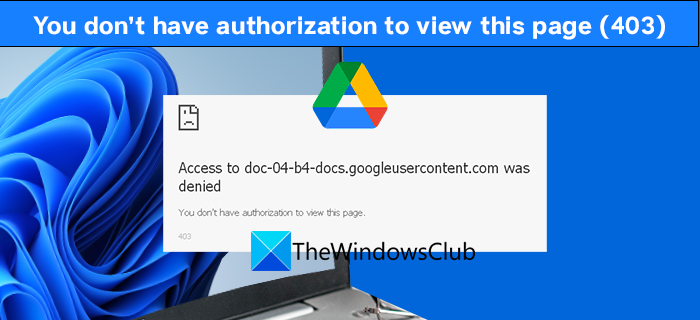
¿Cómo solucionas que no tienes la autorización para ver esta página de Google Drive ?
No tiene autorización : error de Google Drive(– Google Drive)
El código de error HTTP 403 con No tiene autorización para ver la página se puede corregir con los siguientes métodos.
- Borrar cookies y datos del sitio
- Abrir en modo incógnito
- Deshabilitar extensiones sospechosas
- Habilitar o deshabilitar VPN
Entremos en los detalles de cada método y solucionemos el problema.
1] Borrar cookies y datos del sitio
Las cookies y los datos del sitio de Google Data pueden haber caducado o dañado. Borrar las cookies y los datos del sitio(Clearing the cookies and site data) le dará al sitio web la oportunidad de cargar nuevos datos en su navegador. Puede resolver el error 403 y permitirle acceder o descargar el archivo fácilmente.
2] Abrir en modo de incógnito
Intenta abrir o descargar el archivo desde Google Drive en modo de incógnito(incognito mode) . En el modo de incógnito, todo se carga nuevamente sin datos ni extensiones guardados previamente. Muchos usuarios encontraron el error 403 solucionado en modo incógnito.
3] Deshabilitar extensiones sospechosas
Las extensiones que ha instalado en el navegador pueden haber estado causando el error HTTP 403. Deshabilite las extensiones que le parezcan sospechosas o intente acceder al archivo en la unidad de Google deshabilitando las extensiones una por una.
4] Habilitar o deshabilitar VPN
Si está utilizando una VPN para acceder al archivo, inténtelo después de desactivar la VPN . O use una VPN para acceder o descargar el archivo en Google Drive , si no está usando ninguna. Dará un cambio de ubicación e IP que puede arreglar el error.
Estos son los métodos que puede usar para corregir el error HTTP 403 con el mensaje No tiene la autorización para ver la página. El error ya debería haberse solucionado. De lo contrario, reinicie su PC y pruebe con otro navegador. Si el problema persiste, comuníquese con el Soporte de Google(Google Support) .
¿Cómo abro Google Drive sin permiso?
Necesita tener un nombre de usuario y una contraseña para abrir Google Drive . Si quieres acceder o abrir un archivo sin permiso en Google Drive , no es posible. Debe ponerse en contacto con el propietario del archivo y pedirle que lo comparta con usted. Si compartieron el archivo con usted, puede acceder a él o abrirlo.
Lectura relacionada(Related Read) : las descargas de Google Drive no funcionan en Microsoft Edge.(Google Drive Downloads not working in Microsoft Edge.)
Related posts
Cómo arreglar Google Drive que no se sincroniza en Mac
Fix error Creación de copia de archivo en Google Drive
Cómo Fix Google Drive Access Denied Error
Cómo Fix Google Drive Backup and Sync no funciona
Cómo reparar el error "Se excedió la cuota de descarga" de Google Drive
Google Drive vídeos no están jugando o mostrando un blank screen
Cómo guardar archivos de LibreOffice directamente a Google Drive
Fix Google Docs Spellcheck no funciona correctamente
Fix Google Chrome Kill Pages or Wait error en Windows 10
Google Drive Downloads no funciona en Microsoft Edge
Fix ERR_SSL_PROTOCOL_ERROR EN Google Chrome
Cómo cifrar y asegurar sus archivos en Google Drive
Fix Google Maps Emisión lenta en Chrome, Firefox, Edge EN Windows 11/10
Cómo Block Someone EN Google Drive
Google Backup and Sync Tool le permite copiar archivos a Drive & Photos
No se pueden cargar archivos a Google Drive en Windows 10
Google Drive vs Dropbox: Características, Software, Storage Planes Comparision
Fix Google Chrome error ¡Está muerto, Jim! Ran fuera de la memoria
Fix ERR_QUIC_PROTOCOL_ERROR en Google Chrome
Fix Google Chrome screen Problema parpadeante en Windows 10
